Błędy Mfc100u.dll są spowodowane sytuacjami prowadzącymi do usunięcia lub uszkodzenia pliku mfc100u DLL, ważnej części biblioteki wykonawczej Visual C ++ dostarczanej przez firmę Microsoft.
W niektórych przypadkach błędy mfc100u.dll mogą wskazywać na problem w rejestrze, problem z wirusem lub złośliwym oprogramowaniem, a nawet awarię sprzętu, ale takie możliwości są mało prawdopodobne.
Uważaj, aby nie pomylić z błędami związanymi z brakiem lub nie znalezieniem pliku Mfc100.dll.
Komunikat o błędzie mfc100u.dll może dotyczyć dowolnego programu lub systemu, który może wykorzystywać ten plik w dowolnym systemie operacyjnym firmy Microsoft. Dotyczy to systemów Windows 10, Windows 8, Windows 7, Windows Vista, Windows XP i Windows 2000.
Błędy Mfc100u.dll
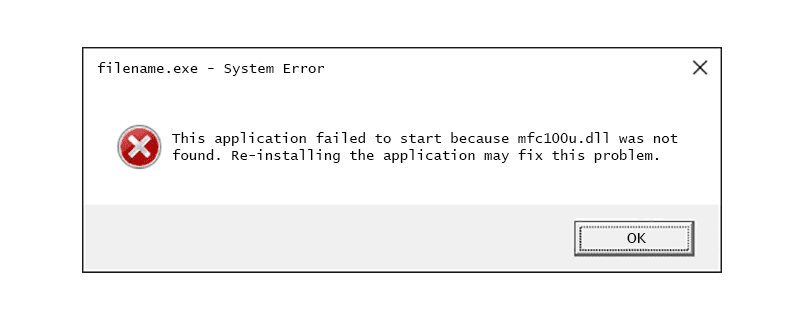
Istnieje kilka różnych sposobów, w jakie błędy mfc100u.dll mogą pojawić się na komputerze. Oto kilka typowych sposobów wyświetlania błędów mfc100u.dll:
- Nie znaleziono pliku Mfc100u.dll
- Ta aplikacja nie została uruchomiona, ponieważ nie znaleziono pliku mfc100u.dll. Ponowne zainstalowanie aplikacji może rozwiązać ten problem.
- Nie można znaleźć [PATH] mfc100u.dll
- Brak pliku mfc100u.dll.
- Nie można uruchomić [APPLICATION]. Brakuje wymaganego składnika: mfc100u.dll. Zainstaluj ponownie [APPLICATION].
Komunikaty o błędach Mfc100u.dll mogą pojawiać się podczas używania lub instalowania niektórych programów, podczas uruchamiania lub zamykania systemu Windows, a nawet podczas instalacji systemu Windows.
Jak naprawić błędy Mfc100u.dll
Nie pobieraj pliku mfc100u.dll z witryny pobierania plików DLL. Istnieje wiele powodów, dla których pobieranie pliku DLL jest złym pomysłem. Jeśli potrzebujesz kopii pliku mfc100u.dll, najlepiej uzyskać ją z oryginalnego, legalnego źródła.
Uruchom system Windows w trybie awaryjnym, aby wykonać dowolną z poniższych czynności, jeśli nie możesz normalnie uzyskać dostępu do systemu Windows z powodu błędu mfc100u.dll.
-
Pobierz aktualizację zabezpieczeń MFC pakietu redystrybucyjnego programu Microsoft Visual C ++ 2010 z dodatkiem Service Pack 1 i uruchom ją. Spowoduje to zastąpienie / przywrócenie pliku mfc100u.dll najnowszą kopią dostarczoną przez firmę Microsoft.
Masz kilka opcji pobierania od firmy Microsoft dla tej aktualizacji, w zależności od zainstalowanej wersji systemu Windows - x86 (32-bitowy) lub x64 (64-bitowy).
Postaraj się wykonać ten krok. Zastosowanie tej aktualizacji jest prawie zawsze rozwiązaniem błędów mfc100u.dll.
-
Zainstaluj wszystkie dostępne aktualizacje systemu Windows. Wiele dodatków Service Pack i innych poprawek zastępuje lub aktualizuje niektóre z setek rozproszonych plików DLL firmy Microsoft na komputerze. Plik mfc100u.dll może znajdować się w jednej z tych aktualizacji.
Zaktualizuj system Windows, nawet jeśli wiesz, że plik mfc100u.dll nie zostanie zainstalowany z jedną z aktualizacji. Możliwe, że do poprawnego działania pliku DLL mfc100u konieczna jest konkretna aktualizacja. Innymi słowy, ten plik DLL może być zależny od innego pliku lub zestawu plików, które mogą być zawarte w aktualizacji systemu Windows.
-
Przywróć plik mfc100u.dll z Kosza. Najłatwiejszą możliwą przyczyną „brakującego” pliku mfc100u.dll jest omyłkowe usunięcie go.
-
Uruchom skanowanie w poszukiwaniu wirusów / złośliwego oprogramowania w całym systemie. Niektóre błędy mfc100u.dll mogą być związane z zainfekowaniem komputera wirusem lub innym złośliwym oprogramowaniem, które uszkodziło plik DLL. Możliwe nawet, że wyświetlany błąd mfc100u.dll jest powiązany z wrogim programem podszywającym się pod ten plik.
Jeśli okaże się, że plik DLL jest naprawdę wirusem lub innym złośliwym programem lub został zainstalowany razem ze złośliwym oprogramowaniem i nie powinien znajdować się na Twoim komputerze, zdecydowanie zalecamy zainstalowanie zawsze włączonego programu antywirusowego, aby wychwycić takie zagrożenia, zanim się one pojawią. może spowodować jakiekolwiek uszkodzenia. Istnieje wiele bezpłatnych programów antywirusowych dostępnych dla systemu Windows.
-
Zamknij lub odinstaluj program, który powoduje błąd DLL. Czasami program uruchamia niechciany lub niepotrzebny proces w tle, który powoduje ten błąd DLL mfc100u.
17 bezpłatnych programów dezinstalacyjnych do usuwania niechcianych aplikacji
Na przykład oprogramowanie VAIO Update firmy Sony może uruchamiać procedury aktualizacji w tle i przypadkowo powodować błędy związane z plikiem mfc100u.dll związane z plikiem „VUDesktopToast.exe - błąd systemowy”. Usunięcie narzędzia do aktualizacji może rozwiązać problem.
Ten krok należy wykonać tylko wtedy, gdy niekoniecznie potrzebujesz programu. Jeśli wolisz zachować program, rozważ jego ponowną instalację.
-
Użyj Przywracania systemu, aby cofnąć ostatnie zmiany systemowe. Jeśli podejrzewasz, że błąd mfc100u.dll był spowodowany zmianą ważnego pliku lub konfiguracji, przywracanie systemu może rozwiązać problem.
-
Przetestuj pamięć komputera, a następnie przetestuj dysk twardy. Większość rozwiązywania problemów ze sprzętem pozostawiliśmy na ostatnim etapie, ale pamięć i dysk twardy komputera są łatwe do przetestowania i są najbardziej prawdopodobnymi składnikami, które mogą powodować błędy mfc100u.dll w przypadku awarii.
Jeśli sprzęt nie przejdzie któregokolwiek z testów, wymień pamięć lub dysk twardy tak szybko, jak to możliwe.
-
Napraw instalację systemu Windows. Jeśli powyższe porady dotyczące rozwiązywania problemów z plikiem mfc100u.dll nie powiodły się, wykonanie naprawy podczas uruchamiania lub instalacji naprawczej powinno przywrócić wszystkie pliki DLL systemu Windows do ich wersji roboczych.
-
Użyj bezpłatnego narzędzia do czyszczenia rejestru, aby naprawić problemy związane z plikiem mfc100u.dll w rejestrze. Darmowy program do czyszczenia rejestru może pomóc usuwając nieprawidłowe wpisy rejestru mfc100u.dll, które mogą być przyczyną błędu DLL.
Rzadko polecam korzystanie z narzędzi do czyszczenia rejestru. Podałem tę opcję jako próbę „ostateczności” przed kolejnym destrukcyjnym krokiem.
-
Przeprowadź czystą instalację systemu Windows. Czysta instalacja systemu Windows usunie wszystko z dysku twardego i zainstaluje nową kopię systemu Windows. Jeśli żaden z powyższych kroków nie naprawi błędu mfc100u.dll, powinno to być następne rozwiązanie.
Wszystkie informacje na dysku twardym zostaną usunięte podczas czystej instalacji. Upewnij się, że podjąłeś najlepszą możliwą próbę naprawienia błędu mfc100u.dll, wykonując krok rozwiązywania problemów poprzedzający ten.
-
Rozwiąż problem ze sprzętem, jeśli nadal występują błędy mfc100u.dll. Po czystej instalacji systemu Windows problem z bibliotekami DLL może być związany tylko ze sprzętem.
